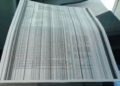Настройка видеодрайвера Nvidia напрямую влияет на стабильность и производительность игры CS GO. Начинайте с обновления драйвера до последней версии, скачав её с официального сайта Nvidia. Это обеспечит оптимальную совместимость и доступ к новым функциям, уменьшая риск возникновения багов и ошибок.
После установки обновления рекомендуется открыть панель управления Nvidia и перейти в раздел Настройки 3D. Включите профиль Предпочитаемый режим обработки изображений на Максимальная производительность. Кроме того, установите Настройки синхронизации вертикальной синхронизации в значение Выключено, чтобы снизить задержки и повысить частоту кадров.
Для достижения максимальной отзывчивости выставите в настройках параметр Настройки изображения (антиалиасинг, сглаживание) на минимальные значения или отключите их полностью. Это поможет снизить нагрузку на видеокарту и увеличить FPS во время игры.
Рекомендуется активировать функцию G-Sync, если ваш монитор поддерживает её, чтобы устранить разрывы изображения и повысить плавность визуального восприятия. Также проверяйте настройки масштабирования и разрешения, выбирая параметры, соответствующие вашему дисплею, чтобы обеспечить баланс между качеством картинки и производительностью.
Настройка параметров панели Nvidia для повышения производительности и снижения задержки в CS GO
Установите режим управления энергопитанием «Предельная производительность» для обеспечения постоянной мощности видеокарты во время игры.
Отключите вертикальную синхронизацию в настройках Nvidia, чтобы избавиться от лишней задержки и разрывов кадра. В меню управления 3D выберите «Настройки программы», найдите CS:GO и установите параметр «Вертикальная синхронизация» в значение «Выключено».
Активируйте режим низкой задержки (Low Latency Mode) и установите его значение «Ультра» для снижения входных задержек. Это снизит время отклика и сделает управление более отзывчивым.
Переключите режим GPU Scaling на «Выключено» или «Автоматически» – это поможет избежать лишней нагрузки и задержек, вызванных масштабированием картинки.
Проверьте и отключите антивирусные программы и сторонние утилиты, которые могут мешать работе драйвера и увеличивать задержку. Перезагрузите систему после внесения настроек для корректной их фиксации.
Настройте приложения Nvidia для максимальной производительности, отключите дополнительные визуальные эффекты и функции, такие как G-SYNC, если не используете их в игре – это снизит нагрузку на видеокарту и ускорит отклик.
Обратите внимание на обновление драйвера до последней версии, специально оптимизированной под CS:GO, что повысит стабильность и снизит задержку. После обновления перезагрузите ПК и повторите настройку параметров панели Nvidia.
Оптимальные параметры графики и обновление драйверов для стабильной игры и минимальных артефактов
Обновляйте драйвер Nvidia до последней версии, проверяя совместимость с вашей видеокартой и операционной системой. Это устраняет баги, повышает совместимость и снижает риск возникновения графических артефактов в CS GO.
Активируйте оптимизацию трёхмерных настроек, установив режим «Использовать полностью оптимизированные настройки» и отключите антиальиасинг там, где возможно, чтобы снизить нагрузку на GPU без потери качества картинки. Для более плавной игры уменьшите качество теней и эффекты освещения.
Используйте настройку «Управление фанами» для поддержания стабильной температуры видеокарты, избегая перегрева, который может вызывать артефакты или снижение производительности.
Периодически проверяйте наличие обновлений драйверов Nvidia с помощью официального сайта или GeForce Experience, устанавливая только стабильные релизы, избегая бета-версий, которые могут вызвать нестабильность.
Ключевым фактором стабильности является правильное сочетание настроек драйвера и графики. Ознакомьтесь с рекомендациями по оптимизации в сообществе CS GO и тестируйте параметры на практике для достижения лучшей отдачи без нежелательных эффектов.